Podczas kupowania lub aktualizacji mapy, użytkownik może wybrać wycinek mapy przy użyciu serwisu MyDrive Connect. Następuje to, gdy nie można zmieścić całej mapy w urządzeniu nawigacyjnym. Więcej informacji można znaleźć w sekcji Dostępne wycinki mapy (MyDrive Connect)
Kliknij jedną z poniższych opcji, aby dowiedzieć się, jak zainstalować lub zmienić wycinek mapy.
Obejrzyj wideo
Zainstaluj wycinek mapy
- Podłącz urządzenie nawigacyjne do komputera. Włącz urządzenie.
-
Jeśli strona MyDrive Connect nie otworzy się automatycznie, kliknij ikonę MyDrive Connect (
 ) w obszarze powiadomień systemu Windows lub na pasku menu systemu Apple, a następnie kliknij pozycję
MyDrive Connect
.
) w obszarze powiadomień systemu Windows lub na pasku menu systemu Apple, a następnie kliknij pozycję
MyDrive Connect
.
-
W razie potrzeby zaloguj się, wprowadzając swój adres e-mail i hasło, a następnie klikając opcję
Zaloguj
. W przypadku wybrania opcji „Pamiętaj mój adres e-mail” podczas następnej wizyty na stronie nie będzie konieczne ponowne podawanie adresu e-mail.

-
Wyświetlony zostanie przegląd aktualizacji dostępnych dla posiadanego urządzenia, a także wszystkich elementów, które wygasły lub niebawem wygasną (jeśli takie są obecne).

-
Kliknij przycisk
Moja zawartość
w lewym górnym rogu strony.

-
W sekcji MOJE MAPY kliknij opcję
Aktualizuj
przy mapie, którą chcesz zaktualizować.
Uwaga : jeśli mapa nie została zainstalowana w urządzeniu, ten przycisk nosi nazwę Zainstaluj . Kliknij przycisk Zainstaluj , aby zainstalować mapę w urządzeniu.
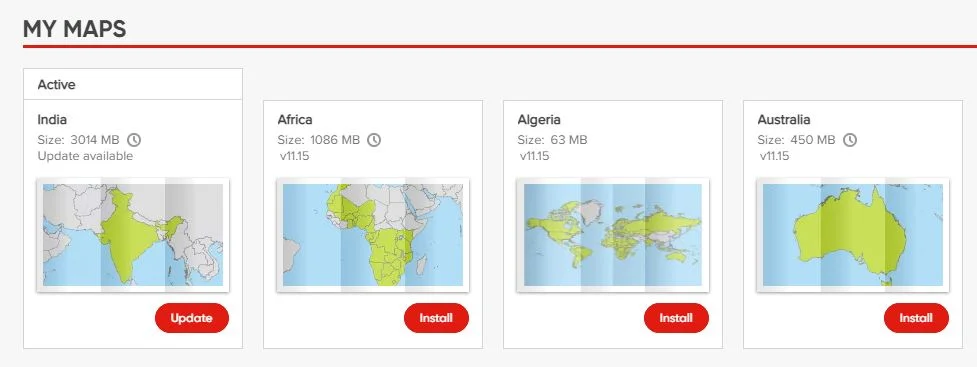
- Możesz wybrać tę opcję, jeśli chcesz zwolnić miejsce, zainstalować mniejszą mapę (wycinek mapy) lub skorzystać z karty pamięci (o ile jest dostępna).
- Po wybraniu opcji instalacji mniejszej mapy wyświetlona zostanie lista dostępnych wycinków mapy jak w przykładzie poniżej.
- Kliknij wycinek mapy, który chcesz zainstalować w urządzeniu do nawigacji.
- Jeśli chcesz zainstalować ten wycinek, kliknij opcję Zwolnij miejsce .
-
Zostaniesz poproszony o zwolnienie miejsca w celu zainstalowania elementu:
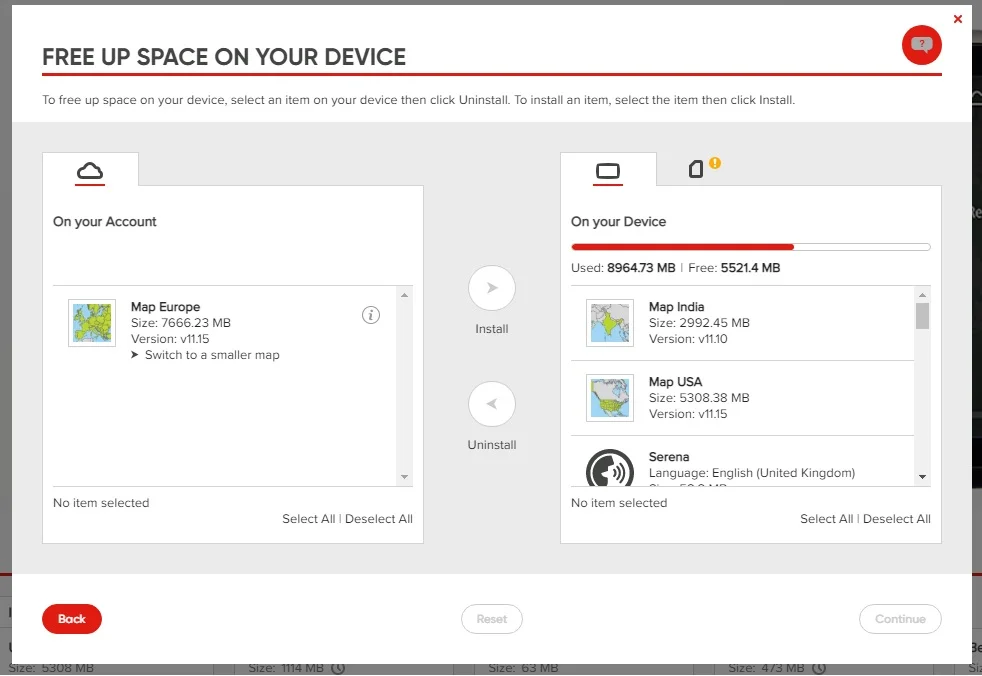
Po lewej stronie zobaczysz wycinek mapy, który można zainstalować. Po prawej stronie zobaczysz elementy, które można usunąć z urządzenia w celu zwolnienia miejsca. - Po prawej stronie kliknij element, który chcesz usunąć, na przykład mapy Stanów Zjednoczonych i Meksyku, a następnie kliknij w środku polecenie Odinstaluj .
-
Po lewej stronie kliknij wycinek mapy, który chcesz zainstalować w urządzeniu, a następnie kliknij przycisk
Zainstaluj
.
Wskazówka: usunięte elementy pozostają dostępne na Twoim koncie do późniejszej instalacji.
- Kliknij przycisk Kontynuuj .
- Zostanie wyświetlona prośba o potwierdzenie wyboru.
- Kliknij przycisk Potwierdź , aby potwierdzić swój wybór.
- Mapa zostanie pobrana i zainstalowana w posiadanym urządzeniu nawigacyjnym.
Zmień wycinek mapy
- Podłącz urządzenie nawigacyjne do komputera. Włącz urządzenie.
-
Jeśli strona MyDrive Connect nie otworzy się automatycznie, kliknij ikonę MyDrive Connect (
 ) w obszarze powiadomień systemu Windows lub na pasku menu systemu Apple, a następnie kliknij pozycję
MyDrive Connect
.
) w obszarze powiadomień systemu Windows lub na pasku menu systemu Apple, a następnie kliknij pozycję
MyDrive Connect
.
-
W razie potrzeby zaloguj się, wprowadzając swój adres e-mail i klikając opcję Zaloguj. W przypadku wybrania opcji „Pamiętaj mój adres e-mail” podczas następnej wizyty na stronie nie będzie konieczne ponowne podawanie adresu e-mail.

-
Wyświetlony zostanie przegląd aktualizacji dostępnych dla posiadanego urządzenia, a także wszystkich elementów, które wygasły lub niebawem wygasną (jeśli takie są obecne).

-
Kliknij przycisk
Moja zawartość
w lewym górnym rogu strony.

-
Po zainstalowaniu wycinka mapy na stronie
Moje mapy
można zobaczyć, który wycinek mapy jest obecnie zainstalowany w urządzeniu nawigacyjnym, jak pokazano poniżej:
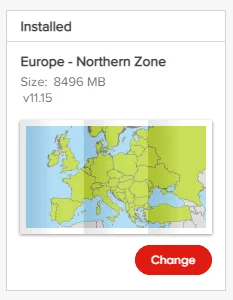
- Jeśli chcesz zainstalować wycinek mapy, kliknij opcję Zmień wycinek mapy .
- Zostanie wyświetlona lista dostępnych wycinków mapy jak w przykładzie poniżej.
- Kliknij jeden z proponowanych wycinków mapy po prawej stronie, aby wybrać wycinek, który chcesz zainstalować.
- Zostanie wyświetlona mapa wybranego wycinka.
- Jeśli chcesz zainstalować ten wycinek mapy, kliknij przycisk Kontynuuj .
- Na ekranie pojawi się zapytanie, czy potwierdzić wybór wycinka mapy.
- Jeśli chcesz zainstalować ten wycinek mapy, kliknij opcję Zainstaluj .
- Mapa zostanie pobrana i zainstalowana w posiadanym urządzeniu nawigacyjnym.